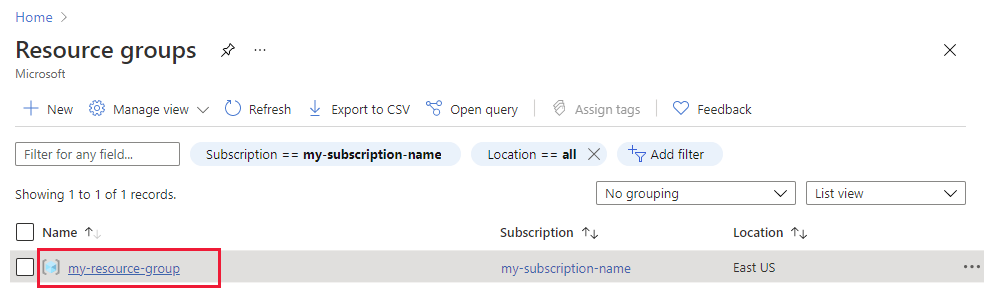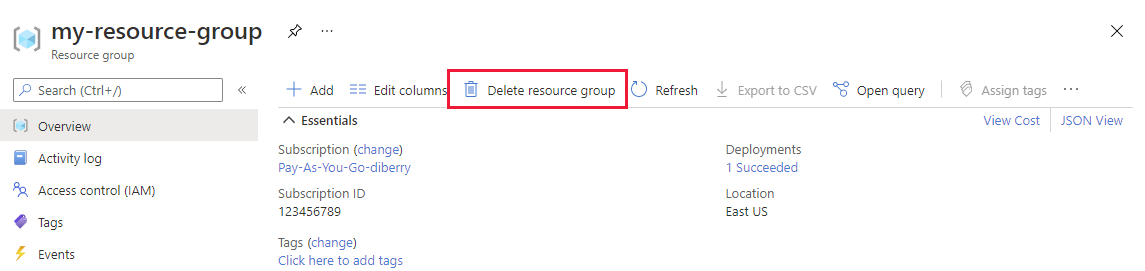Создание и развертывание статического веб-приложения в Azure
В этом руководстве описано локальное создание и развертывание клиентского приложения React или TypeScript в виде статического веб-приложения Azure с помощью действия GitHub. Приложение React позволяет анализировать изображения с помощью Компьютерного зрения Cognitive Services.
Создание новой или использование существующей подписки Azure
Вам потребуется учетная запись Azure с активной подпиской. Создайте ее бесплатно.
Необходимые компоненты
- Установите на локальный компьютер Node.js и npm.
- Установите на локальный компьютер Visual Studio Code.
- Статические веб-приложения Azure для развертывания приложения React в Статическом веб-приложении Azure.
- Средство Git для отправки данных в GitHub, по которым активируется действие GitHub.
- Учетная запись GitHub для создания вилки репозитория и отправки данных.
- Azure Cloud Shell можно использовать в среде Bash.
- Вашей учетной записи Azure должна быть назначена роль участника Cognitive Services, чтобы вы могли принять условия использования искусственного интеллекта и создать ресурс. Чтобы назначить эту роль своей учетной записи, следуйте инструкциям, описанным в документации по назначению ролей, или обратитесь к администратору.
Что такое статическое веб-приложение Azure?
При создании статических веб-приложений вы можете настроить в Azure несколько разных параметров в зависимости от требуемой функциональности и степени контроля. В этом руководстве рассматривается самый простой вариант службы, в котором большинство параметров уже выбраны за вас, чтобы вы могли сосредоточиться на коде интерфейса, не отвлекаясь на среду размещения.
Приложение React (create-react-app) реализует следующие возможности:
- отображение сообщения, если ключ и конечная точка Azure для Компьютерного зрения Cognitive Services не найдены;
- Позволяет анализировать изображение с помощью Cognitive Services Компьютерное зрение
- получение изображения для анализа по общедоступному URL-адресу или из коллекции;
- После завершения анализа
- Показать образ
- отображение результатов от Компьютерного зрения в формате JSON.
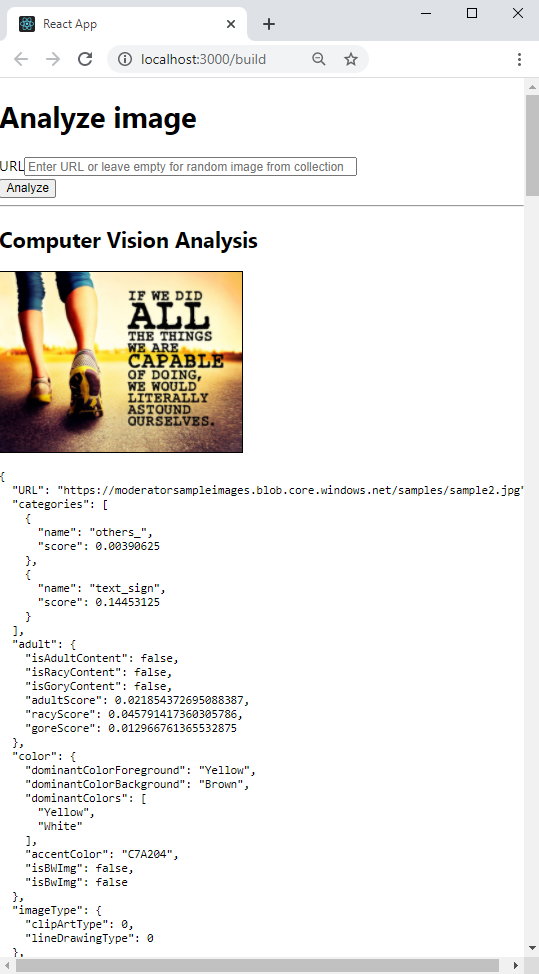
Чтобы развернуть статическое веб-приложение, используйте действие GitHub, которое начинается при отправке в определенную ветвь:
- встраивает в сборку секреты GitHub, содержащие ключ и конечную точку для Компьютерного зрения;
- компилирует клиент React (create-react-app);
- перемещает полученные файлы в ресурс статического веб-приложения Azure.
1. Вилку примера репозитория
Создайте вилку репозитория, а не просто клонируйте его на локальный компьютер. Так вы получите собственный репозиторий GitHub, в который можно отправлять изменения.
Откройте новое окно или вкладку браузера и войдите в GitHub.
Перейдите к примеру репозитория GitHub.
https://github.com/Azure-Samples/js-e2e-client-cognitive-servicesВ верхней части страницы справа выберите команду Fork (Создать вилку).
Выберите элемент Code (Код) и скопируйте URL-адрес расположения созданной вилки.
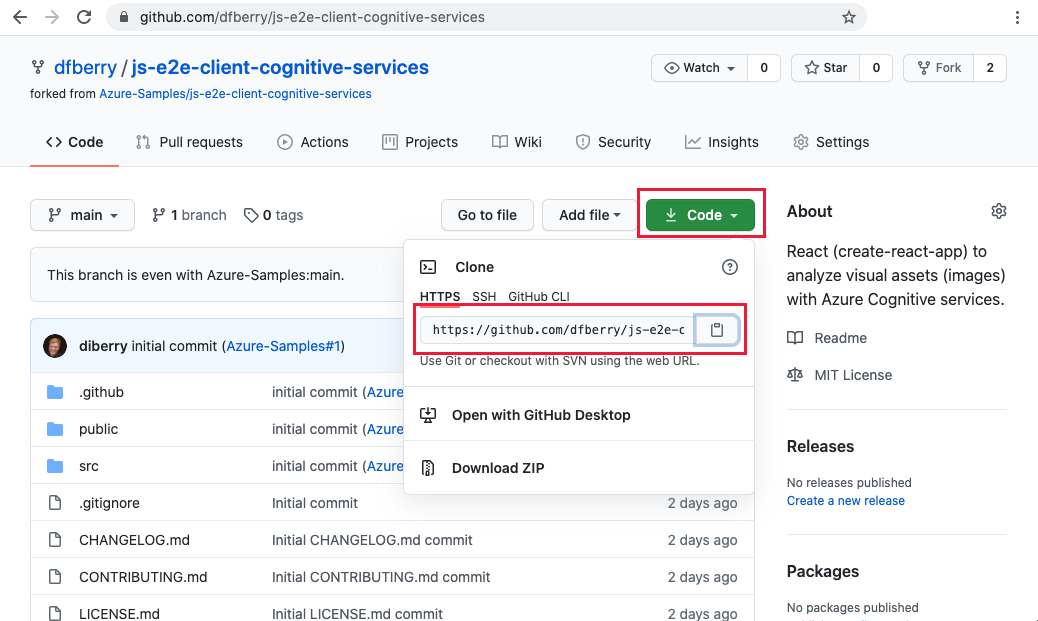
2. Создание локальной среды разработки
В окне терминала или bash скопируйте вилку на локальный компьютер. Замените
YOUR-ACCOUNT-NAMEименем учетной записи GitHub.git clone https://github.com/YOUR-ACCOUNT-NAME/js-e2e-client-cognitive-servicesПерейдите в новый каталог и установите зависимости.
cd js-e2e-client-cognitive-services && npm installЭтап установки устанавливает необходимые зависимости, включая @azure/cognitiveservices-computervision.
3. Запуск локального примера
Запустите образец.
npm start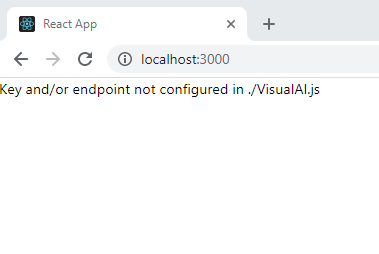
Остановите приложение. Закройте окно терминала или выполните в терминале команду
control+c.
4. Создание группы ресурсов
В терминале или оболочке Bash введите команду Azure CLI для создания группы ресурсов Azure с именем rg-demo:
az group create \
--location eastus \
--name rg-demo \
--subscription YOUR-SUBSCRIPTION-NAME-OR-ID
5. Создание ресурса Компьютерное зрение
Создание группы ресурсов позволяет вам с легкостью находить ресурсы и удалять их, когда они больше не нужны. Этот тип ресурса требует, чтобы вы приняли соглашение об ответственном использовании. Следующий список поможет вам узнать, как быстро создать правильный ресурс:
- Ваш первый ресурс Компьютерного зрения — примите соглашение об ответственном использовании.
- Дополнительный ресурс Компьютерного зрения — вы уже приняли соглашение об ответственном использовании.
6. Создание первого ресурса Компьютерное зрение
Если это ваша первая служба искусственного интеллекта, необходимо создать службу на портале и принять соглашение об ответственном использовании в рамках процесса по созданию ресурса. Если для вас это не первый ресурс, которому требуется соглашение об ответственном использовании, можно создать ресурс с помощью Azure CLI (см. следующий раздел).
Следующая таблица поможет вам создать ресурс на портале Azure.
| Параметр | Значение |
|---|---|
| Группа ресурсов | rg-demo |
| Имя. | demo-ComputerVision |
| Sku | S1 |
| Местонахождение | eastus |
7. Создание дополнительного ресурса Компьютерное зрение
Выполните следующую команду, чтобы создать ресурс Компьютерного зрения:
az cognitiveservices account create \
--name demo-ComputerVision \
--resource-group rg-demo \
--kind ComputerVision \
--sku S1 \
--location eastus \
--yes
8. Получение конечной точки и ключей ресурсов Компьютерное зрение
В результатах найдите и скопируйте ключ
properties.endpoint. Позже он вам понадобится.... "properties":{ ... "endpoint": "https://eastus.api.cognitive.microsoft.com/", ... } ...Выполните приведенную ниже команду, чтобы получить ключи.
az cognitiveservices account keys list \ --name demo-ComputerVision \ --resource-group rg-demoСкопируйте один из ключей, который пригодится чуть позже.
{ "key1": "8eb7f878bdce4e96b26c89b2b8d05319", "key2": "c2067cea18254bdda71c8ba6428c1e1a" }
9. Добавление переменных среды в локальную среду
Чтобы использовать ресурс, в локальном коде нужно знать ключ и адрес конечной точки. В нашей базе кода они хранятся в переменных среды:
- REACT_APP_AZURE_COMPUTER_VISION_KEY
- REACT_APP_AZURE_COMPUTER_VISION_ENDPOINT
Выполните приведенную ниже команду, чтобы добавить эти переменные в среду.
10. Добавление переменных среды в удаленную среду
При работе со статическими веб-приложениями Azure необходимо передавать из действия GitHub в статическое веб-приложение переменные среды, например со значениями секретов. Действие GitHub обеспечивает сборку приложения, включая в нее ключ и конечную точку Компьютерного зрения, полученные в виде секретов GitHub для репозитория. Затем код вместе с переменными среды отправляется в статическое веб-приложение.
В веб-браузере откройте репозиторий GitHub и последовательно выберите элементы Параметры, Секреты и Новый секрет репозитория.
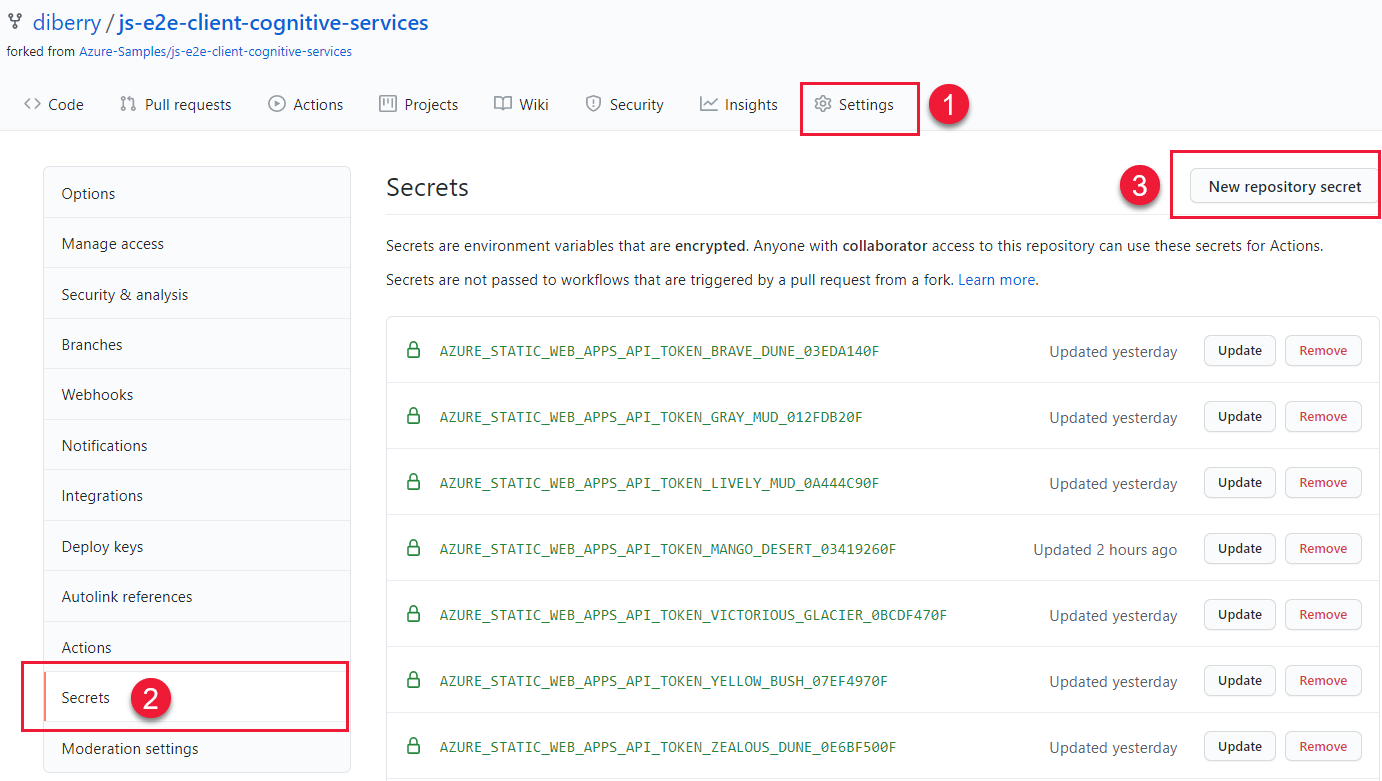
Введите имя и значение конечной точки, которые уже использовалась в предыдущем разделе. Затем создайте другой секрет с тем же именем и значением ключа, которые использовались в предыдущем разделе.
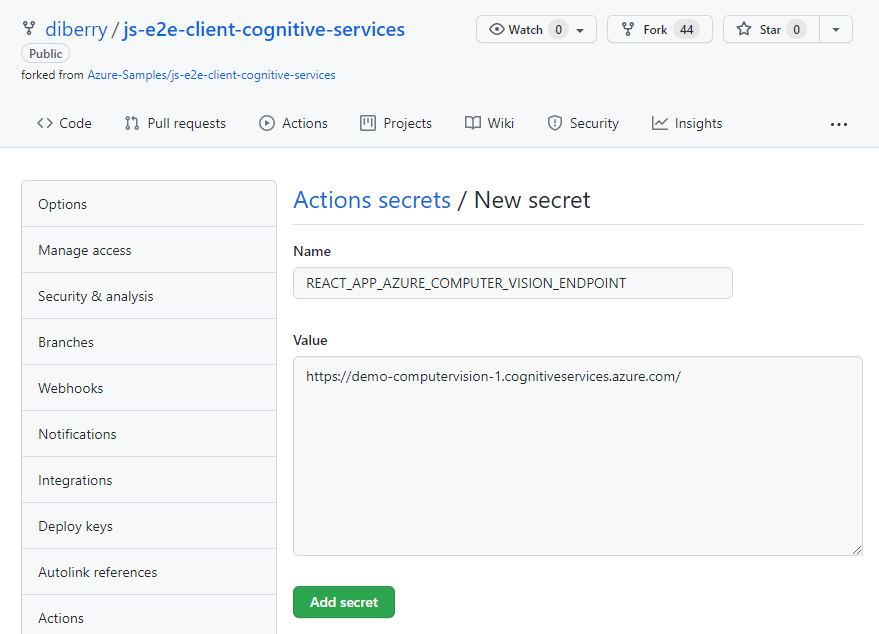
11. Запуск локального приложения react с помощью ресурса ComputerVision
Запустите приложение повторно в командной строке:
npm start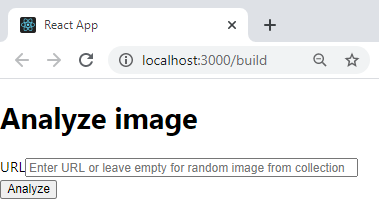
Оставьте текстовое поле пустым, чтобы выбрать изображение из каталога по умолчанию, и нажмите кнопку Анализ.
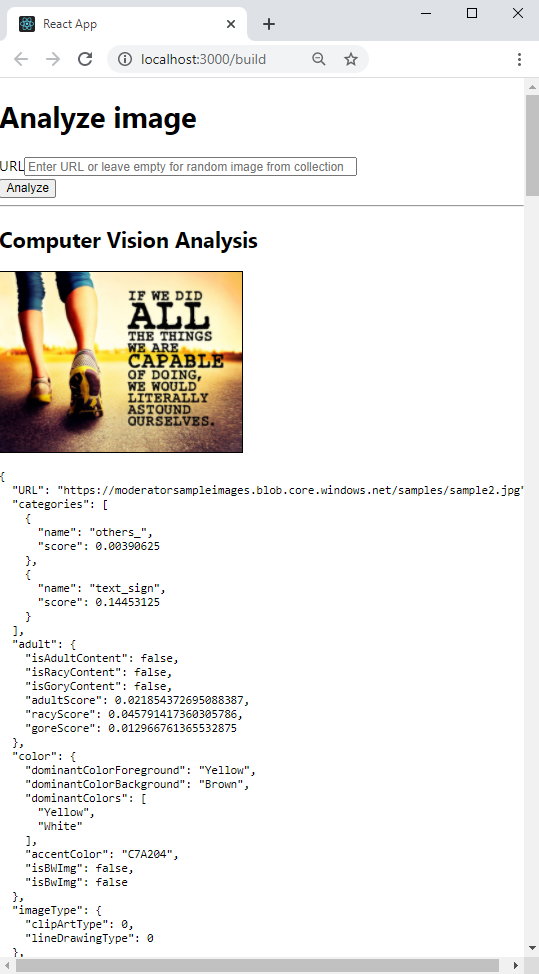
Изображение выбирается случайным образом из каталога изображений, который определен в
./src/DefaultImages.js.Повторно нажимайте кнопку Analyze (Анализ), чтобы увидеть другие изображения и результаты для них.
12. Отправка локальной ветви в GitHub
В терминале Visual Studio Code отправьте локальную ветвь main в удаленный репозиторий.
git push origin main
Не нужно фиксировать изменения, так как они еще не внесены.
13. Создание ресурса статического веб-приложения
Выберите значок Azure, щелкните правой кнопкой мыши службу Static Web Apps (Статические веб-приложения) и выберите элемент Create Static Web App (Advanced) (Создать статическое веб-приложение (Расширенное)).
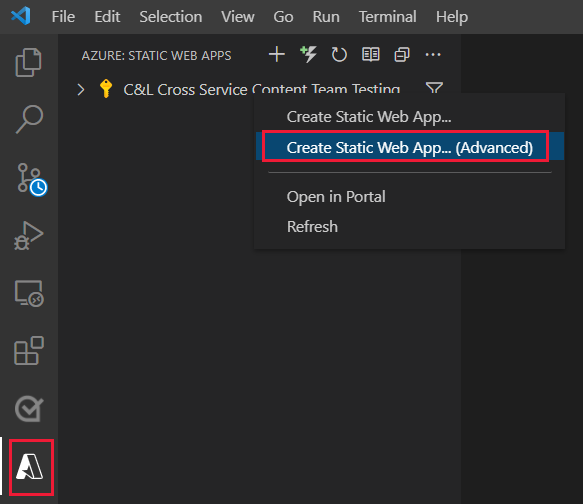
Если во всплывающем окне появится запрос на продолжение работы в ветви
main, нажмите кнопку Continue (Продолжить).Поочередно введите значения в следующие поля (по одному за раз):
Имя поля значение Выберите группу ресурсов для новых ресурсов. Выберите группу ресурсов, созданную для ресурса ComputerVision, demo-ComputerVision.Введите имя нового статического веб-приложения. Demo-ComputerVisionAnalyzerВыбор ценового уровня Выберите бесплатно. Выберите расположение для кода приложения. Выберите то же расположение, которое вы выбрали при создании группы ресурсов eastus.Choose build preset to configure default project structure (Выберите предустановку сборки, чтобы настроить структуру проекта по умолчанию). ReactВыберите расположение для кода приложения. /Введите расположение для кода Функций Azure. Присвойте значение по умолчанию. Введите путь к выходным данным сборки относительно расположения приложения. build
14. Обновление действия GitHub с помощью переменных секретной среды
Ключ и конечная точка Компьютерного зрения находятся в коллекции секретов репозитория, но пока не переданы в действие GitHub. На этом шаге к действию добавляются ключ и конечная точка.
Получите изменения, внесенные при создании ресурса Azure, чтобы получить файл действий GitHub.
git pull origin mainВ редакторе Visual Studio Code измените файл действий GitHub, расположенный в
./.github/workflows/, добавив в него секреты.name: Azure Static Web Apps CI/CD on: push: branches: - from-local pull_request: types: [opened, synchronize, reopened, closed] branches: - from-local jobs: build_and_deploy_job: if: github.event_name == 'push' || (github.event_name == 'pull_request' && github.event.action != 'closed') runs-on: ubuntu-latest name: Build and Deploy Job steps: - uses: actions/checkout@v2 with: submodules: true - name: Build And Deploy id: builddeploy uses: Azure/static-web-apps-deploy@v0.0.1-preview with: azure_static_web_apps_api_token: ${{ secrets.AZURE_STATIC_WEB_APPS_API_TOKEN_RANDOM_NAME_HERE }} repo_token: ${{ secrets.GITHUB_TOKEN }} # Used for Github integrations (i.e. PR comments) action: "upload" ###### Repository/Build Configurations - These values can be configured to match you app requirements. ###### # For more information regarding Static Web App workflow configurations, please visit: https://aka.ms/swaworkflowconfig app_location: "/" # App source code path api_location: "api" # Api source code path - optional output_location: "build" # Built app content directory - optional ###### End of Repository/Build Configurations ###### env: REACT_APP_AZURE_COMPUTER_VISION_ENDPOINT: ${{secrets.REACT_APP_AZURE_COMPUTER_VISION_ENDPOINT}} REACT_APP_AZURE_COMPUTER_VISION_KEY: ${{secrets.REACT_APP_AZURE_COMPUTER_VISION_KEY}} close_pull_request_job: if: github.event_name == 'pull_request' && github.event.action == 'closed' runs-on: ubuntu-latest name: Close Pull Request Job steps: - name: Close Pull Request id: closepullrequest uses: Azure/static-web-apps-deploy@v0.0.1-preview with: azure_static_web_apps_api_token: ${{ secrets.AZURE_STATIC_WEB_APPS_API_TOKEN_RANDOM_NAME_HERE }} action: "close"Добавьте и зафиксируйте изменения в локальной ветви
main.git add . && git commit -m "add secrets to action"Отправьте изменения в удаленный репозиторий. Будет активировано новое действие сборки и развертывания в статическое веб-приложение Azure.
git push origin main
15. Просмотр процесса сборки GitHub Action
В веб-браузере откройте репозиторий GitHub для этого руководства и выберите Actions (Действия).
Выберите верхнюю сборку в списке, затем щелкните элемент Build and Deploy Job (Задание сборки и развертывания), чтобы просмотреть сведения о процессе сборки. Дождитесь, пока процесс Build And Deploy (Сборка и развертывание) успешно завершится.
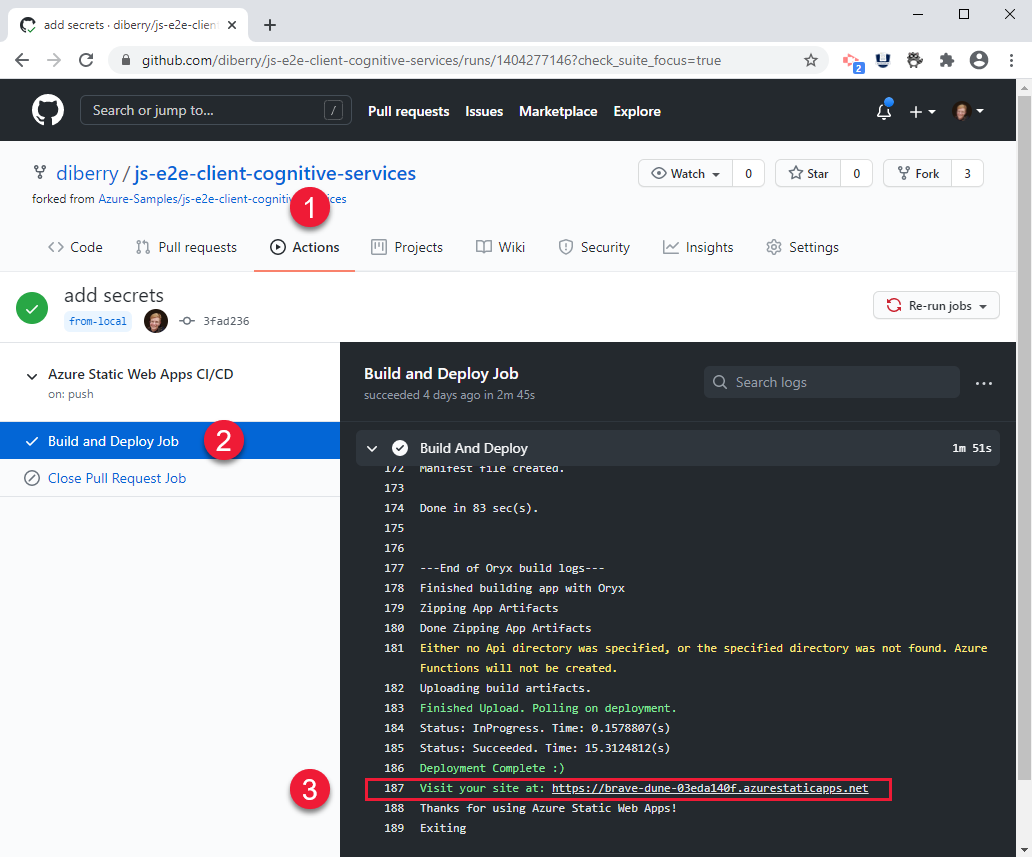
16. Просмотр удаленного статического веб-сайта Azure в браузере
- В Visual Studio Code выберите значок Azure в крайнем меню справа. Затем выберите созданное статическое веб-приложение, щелкните правой кнопкой мыши элемент Browse site (Обзор сайта) и выберите команду Open (Открыть), чтобы просмотреть общедоступный статический веб-сайт.
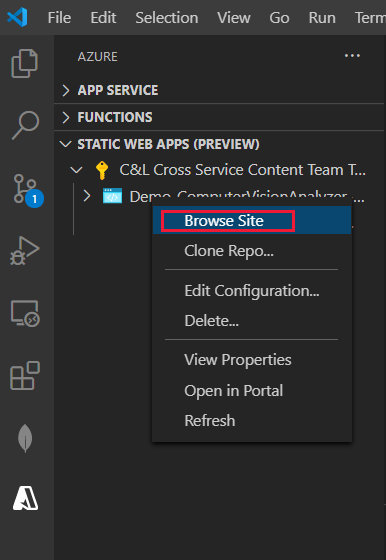
Кроме того, URL-адрес этого сайта можно также найти:
- на странице Обзор для ресурса на портале Azure;
- в выходных данных сборки и развертывания из действия GitHub, где URL-адрес сайта выводится в самом конце скрипта.
17. Очистка ресурсов для статического веб-приложения
Завершив работу с этим руководством, удалите группу ресурсов с ресурсом Компьютерного зрения и статическим веб-приложением, чтобы с вас не взималась плата за использование.
В VS Code выберите обозреватель Azure, правой кнопкой мыши щелкните группу ресурсов из приведенного для подписки списка, а затем выберите Удалить.
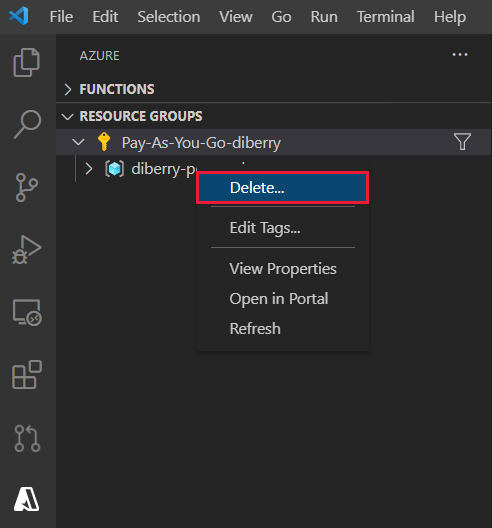
Код: добавление Компьютерное зрение в локальное приложение React
С помощью npm добавьте Компьютерное зрение в файл package.json.
npm install @azure/cognitiveservices-computervision
Код: добавление кода Компьютерное зрение в виде отдельного модуля
Код Компьютерного зрения размещается в отдельном файле с именем ./src/azure-cognitiveservices-computervision.js. Здесь выделена функция main этого модуля.
// ./src/azure-cognitiveservices-computervision.js
// Azure SDK client libraries
import { ComputerVisionClient } from '@azure/cognitiveservices-computervision';
import { ApiKeyCredentials } from '@azure/ms-rest-js';
// List of sample images to use in demo
import RandomImageUrl from './DefaultImages';
// Authentication requirements
const key = process.env.REACT_APP_AZURE_COMPUTER_VISION_KEY;
const endpoint = process.env.REACT_APP_AZURE_COMPUTER_VISION_ENDPOINT;
console.log(`key = ${key}`)
console.log(`endpoint = ${endpoint}`)
// Cognitive service features
const visualFeatures = [
"ImageType",
"Faces",
"Adult",
"Categories",
"Color",
"Tags",
"Description",
"Objects",
"Brands"
];
export const isConfigured = () => {
const result = (key && endpoint && (key.length > 0) && (endpoint.length > 0)) ? true : false;
console.log(`key = ${key}`)
console.log(`endpoint = ${endpoint}`)
console.log(`ComputerVision isConfigured = ${result}`)
return result;
}
// Computer Vision detected Printed Text
const includesText = async (tags) => {
return tags.filter((el) => {
return el.name.toLowerCase() === "text";
});
}
// Computer Vision detected Handwriting
const includesHandwriting = async (tags) => {
return tags.filter((el) => {
return el.name.toLowerCase() === "handwriting";
});
}
// Wait for text detection to succeed
const wait = (timeout) => {
return new Promise(resolve => {
setTimeout(resolve, timeout);
});
}
// Analyze Image from URL
export const computerVision = async (url) => {
// authenticate to Azure service
const computerVisionClient = new ComputerVisionClient(
new ApiKeyCredentials({ inHeader: { 'Ocp-Apim-Subscription-Key': key } }), endpoint);
// get image URL - entered in form or random from Default Images
const urlToAnalyze = url || RandomImageUrl();
// analyze image
const analysis = await computerVisionClient.analyzeImage(urlToAnalyze, { visualFeatures });
// text detected - what does it say and where is it
if (includesText(analysis.tags) || includesHandwriting(analysis.tags)) {
analysis.text = await readTextFromURL(computerVisionClient, urlToAnalyze);
}
// all information about image
return { "URL": urlToAnalyze, ...analysis};
}
// analyze text in image
const readTextFromURL = async (client, url) => {
let result = await client.read(url);
let operationID = result.operationLocation.split('/').slice(-1)[0];
// Wait for read recognition to complete
// result.status is initially undefined, since it's the result of read
const start = Date.now();
console.log(`${start} -${result?.status} `);
while (result.status !== "succeeded") {
await wait(500);
console.log(`${Date.now() - start} -${result?.status} `);
result = await client.getReadResult(operationID);
}
// Return the first page of result.
// Replace[0] with the desired page if this is a multi-page file such as .pdf or.tiff.
return result.analyzeResult;
}
Код: добавление каталога изображений в виде отдельного модуля
Это приложение выбирает случайное изображение из каталога, если пользователь не ввел URL-адрес изображения. Здесь выделена функция случайного выбора
// ./src/DefaultImages.js
const describeURL = 'https://raw.githubusercontent.com/Azure-Samples/cognitive-services-sample-data-files/master/ComputerVision/Images/celebrities.jpg';
const categoryURLImage = 'https://moderatorsampleimages.blob.core.windows.net/samples/sample16.png';
const tagsURL = 'https://moderatorsampleimages.blob.core.windows.net/samples/sample16.png';
const objectURL = 'https://raw.githubusercontent.com/Azure-Samples/cognitive-services-node-sdk-samples/master/Data/image.jpg';
const brandURLImage = 'https://docs.microsoft.com/en-us/azure/cognitive-services/computer-vision/images/red-shirt-logo.jpg';
const facesImageURL = 'https://raw.githubusercontent.com/Azure-Samples/cognitive-services-sample-data-files/master/ComputerVision/Images/faces.jpg';
const printedTextSampleURL = 'https://moderatorsampleimages.blob.core.windows.net/samples/sample2.jpg';
const multiLingualTextURL = 'https://raw.githubusercontent.com/Azure-Samples/cognitive-services-sample-data-files/master/ComputerVision/Images/MultiLingual.png';
const adultURLImage = 'https://raw.githubusercontent.com/Azure-Samples/cognitive-services-sample-data-files/master/ComputerVision/Images/celebrities.jpg';
const colorURLImage = 'https://raw.githubusercontent.com/Azure-Samples/cognitive-services-sample-data-files/master/ComputerVision/Images/celebrities.jpg';
// don't use with picture analysis
// eslint-disable-next-line
const mixedMultiPagePDFURL = 'https://raw.githubusercontent.com/Azure-Samples/cognitive-services-sample-data-files/master/ComputerVision/Images/MultiPageHandwrittenForm.pdf';
const domainURLImage = 'https://raw.githubusercontent.com/Azure-Samples/cognitive-services-sample-data-files/master/ComputerVision/Images/landmark.jpg';
const typeURLImage = 'https://raw.githubusercontent.com/Azure-Samples/cognitive-services-python-sdk-samples/master/samples/vision/images/make_things_happen.jpg';
const DefaultImages = [
describeURL,
categoryURLImage,
tagsURL,
objectURL,
brandURLImage,
facesImageURL,
adultURLImage,
colorURLImage,
domainURLImage,
typeURLImage,
printedTextSampleURL,
multiLingualTextURL,
//mixedMultiPagePDFURL
];
const RandomImageUrl = () => {
return DefaultImages[Math.floor(Math.random() * Math.floor(DefaultImages.length))];
}
export default RandomImageUrl;
Код: добавление пользовательского модуля Компьютерное зрение в приложение React
Добавьте методы в файл React app.js. Здесь выделены фрагменты анализа изображения и отображения результатов.
// ./src/App.js
import React, { useState } from 'react';
import './App.css';
import { computerVision, isConfigured as ComputerVisionIsConfigured } from './azure-cognitiveservices-computervision';
function App() {
const [fileSelected, setFileSelected] = useState(null);
const [analysis, setAnalysis] = useState(null);
const [processing, setProcessing] = useState(false);
const handleChange = (e) => {
setFileSelected(e.target.value)
}
const onFileUrlEntered = (e) => {
// hold UI
setProcessing(true);
setAnalysis(null);
computerVision(fileSelected || null).then((item) => {
// reset state/form
setAnalysis(item);
setFileSelected("");
setProcessing(false);
});
};
// Display JSON data in readable format
const PrettyPrintJson = (data) => {
return (<div><pre>{JSON.stringify(data, null, 2)}</pre></div>);
}
const DisplayResults = () => {
return (
<div>
<h2>Computer Vision Analysis</h2>
<div><img src={analysis.URL} height="200" border="1" alt={(analysis.description && analysis.description.captions && analysis.description.captions[0].text ? analysis.description.captions[0].text : "can't find caption")} /></div>
{PrettyPrintJson(analysis)}
</div>
)
};
const Analyze = () => {
return (
<div>
<h1>Analyze image</h1>
{!processing &&
<div>
<div>
<label>URL</label>
<input type="text" placeholder="Enter URL or leave empty for random image from collection" size="50" onChange={handleChange}></input>
</div>
<button onClick={onFileUrlEntered}>Analyze</button>
</div>
}
{processing && <div>Processing</div>}
<hr />
{analysis && DisplayResults()}
</div>
)
}
const CantAnalyze = () => {
return (
<div>Key and/or endpoint not configured in ./azure-cognitiveservices-computervision.js</div>
)
}
function Render() {
const ready = ComputerVisionIsConfigured();
if (ready) {
return <Analyze />;
}
return <CantAnalyze />;
}
return (
<div>
{Render()}
</div>
);
}
export default App;
Следующие шаги
Обратная связь
Ожидается в ближайшее время: в течение 2024 года мы постепенно откажемся от GitHub Issues как механизма обратной связи для контента и заменим его новой системой обратной связи. Дополнительные сведения см. в разделе https://aka.ms/ContentUserFeedback.
Отправить и просмотреть отзыв по